Cách Chuyển Đổi Xml Sang Excel Online, Chuyển Đổi Xml Sang Xls Trực Tuyến Miễn Phí
Trong quá trình làm việc với phần mềm bảng tính Excel chắc không ít lần bạn gặp những file có định dạng đuôi XML. Để đọc được file dữ liệu dạng này không phải việc đơn giản. Cũng không ít lần bạn hướng dẫn các file công việc từ trên mạng Internet nhưng chúng lại có đuôi file XML khiến cho công việc của bạn gặp khó khăn vì không mở được file bằng Excel. Hôm nay, chúng ta sẽ cùng nhau tìm hiểu cách để chuyển đổi nó qua file đuôi xls có thể dễ dàng đọc được trên các phần mềm bảng tính Excel.
Tìm hiểu đặc điểm file XML
Hình ảnh file XML
XML là viết tắt của cụm từ Extensible Markup Language được dịch ra có nghĩa là Ngôn ngữ đánh dấu mở rộng. Đây là một dạng file ngôn ngữ đánh dấu, có chức năng truyền dữ liệu và mô tả nhiều loại dữ liệu khác nhau.
Đang xem: Chuyển đổi xml sang excel online
XML là một ngôn ngữ đánh dấu được tạo ra bởi World Wide Web Consortium (W3C) để xác định cú pháp mã hóa tài liệu để con người và máy có thể đọc được. Nó thực hiện điều này thông qua việc sử dụng thẻ xác định cấu trúc tài liệu cũng như cách tài liệu được lưu trữ và vận chuyển.
Để tránh máy tính của bạn bị điều khiển bởi một máy tính khác mà bạn không biết thì bạn nên tìm hiểu botnet là gì để biết cách phòng tránh và có thể đưa ra các biện pháp xử lý phù hợp nhé.
Có thể dễ dàng so sánh nó với một ngôn ngữ đánh dấu khác mà bạn có thể quen thuộc — Hypertext Markup Language (Ngôn ngữ đánh dấu siêu văn bản – HTML) được sử dụng để mã hóa các trang web. HTML sử dụng một tập hợp các ký hiệu đánh dấu được xác định trước (các code ngắn) mô tả định dạng nội dung trên một trang web.
Tuy nhiên, điểm khác nhau là XML có thể mở rộng được, nó không có ngôn ngữ đánh dấu được xác định trước như HTML. Thay vào đó, XML cho phép người dùng tạo biểu tượng đánh dấu riêng để mô tả nội dung, tạo một biểu tượng không giới hạn và tự định nghĩa. Đặc biệt, HTML là ngôn ngữ tập trung vào việc trình bày nội dung, trong khi XML là ngôn ngữ mô tả dữ liệu được sử dụng để lưu trữ dữ liệu.
XML thường được sử dụng làm cơ sở cho các định dạng tài liệu khác. Dưới đây là một số định dạng bạn có thể biết
RSS và ATOM đều mô tả cách ứng dụng đọc xử lý nguồn cấp web.Microsoft .NET sử dụng XML cho các file cấu hình của nó.Microsoft Office 2007 và các phiên bản sau này sử dụng XML làm cơ sở cho cấu trúc tài liệu. “X” trong định dạng tài liệu Word .DOCX xuất phát từ đây. Ngoài ra, nó cũng được sử dụng trong Excel (file XLSX) và PowerPoint (file PPTX).
Mục đích chính của file XML là đơn giản hóa việc chia sẻ dữ liệu với các platform và các hệ thống được kết nối giữa mạng internet. Chính vì vậy, XML có tác dụng rất lớn trong việc chia sẻ, trao đổi dữ liệu giữa các hệ thống.
Đặc điểm file XML:
XML được dùng cho dữ liệu có cấu trúcTheo trực quan XML khá giống với HTMLTuy là dạng văn bản nhưng XML không được dùng để đọcXML thường rất dàiXML được coi là cầu nối đưa HTML và XHTML và là nền tảng cho RDF và web mã hóaXML là một ModulXML miễn phí bản quyền, platform độc lập và được hỗ trợ rất tốt
Nếu bạn đang muốn tìm kiếm một công cụ có thể quét lỗ hổng cho website hiệu quả, thì nên biết acunetix là gì nhé, chắc chắ đây là công cụ khiến bạn không phải thất vọng.
Xem thêm: Hướng Dẫn Cách Tính Dps Là Gì, Hướng Dẫn Tính Các Tỷ Lệ Cổ Tức (2021)
Trên đây là một số khái quát cơ bản nhất về dạng file XML. Vậy phải làm thế nào để có thể đọc được file XML trong Excel?
Cách chuyển file XML sang EXCEL hiệu quả
Giả sử, bạn có một file XML sau muốn chuyển sang EXCEL, bạn chỉ cần làm theo những bước hướng dẫn sau:
File XML cần được chuyển đổi
Cách 1: Chuyển đổi file XML sang Excel bằng trang web trực tuyến
Bước 1: Đầu tiên các bạn cần truy cập vào website sau để có công cụ chuyển đổi XML sang Excel
conversiontools.io/conversion/convert_xml_to_excel
Bước 2: Trên website các bạn chọn Browse để mở cửa sổ Open.
Truy cập vào website để bắt đầu việc chuyển đổi
Xuất hiện cửa sổ Open các bạn chọn đến file XML cần chuyển sang Excel và chọn Open.
Chọn file để chuyển đổi sang excel
Bước 3: Chọn Run Conversion để trang web bắt đầu chuyển đổi từ XML sang Excel.
Run Conversion để bắt đầu chuyển đổi
Như vậy các bạn chỉ cần đợi quá trình chuyển đổi file hoàn tất, sau đó chọn hướng dẫn File để tải file Excel về máy.
hướng dẫn file đã hoàn thành việc chuyển đổi
Các bạn sẽ đạt được kết quả dưới đây:
Kết quả sau khi hoàn tất chuyển file
Cách 2: Mở file xml bằng excel bằng cách sử dụng MS excel
Bước 1: Mở file Excel mới, trên giao diện Excel các bạn chọn File -> Open -> Browse.
Browse file cần chuyển
Xuất hiện cửa sổ Open các bạn chọn đến file XML cần chuyển sang Excel và chọn Open.
Xem thêm: tiểu luận về ddt
Chọn file excel cần chuyển
Bước 2: Xuất hiện cửa sổ Open XML các bạn chọn As an XML table và chọn OK
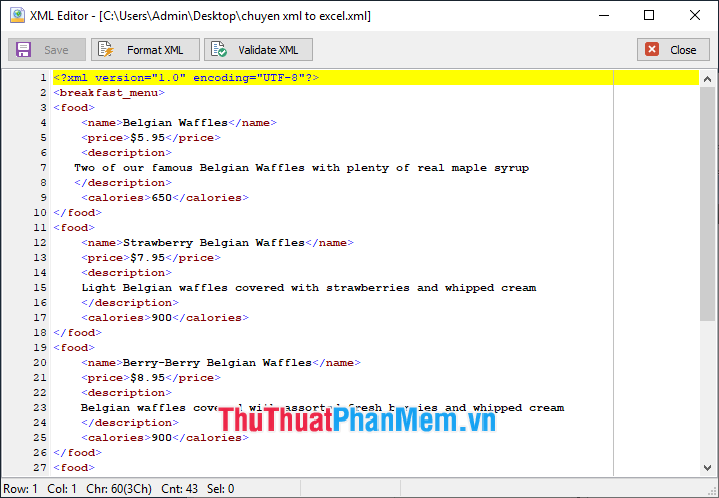
Chọn As an XML Table rồi nhấn OK
Như vậy các bạn sẽ được như sau:
File kết quả sau khi chuyển đổi
Bước 3: Các bạn chỉ cần chọn File -> Save As -> Browse (hoặc tổ hợp Ctrl + S) và lưu file Excel lại. Như vậy các bạn đã chuyển được file XML sang Excel.
Save file để hoàn thành chuyển đổi
Trên đây là hai thủ thuật chuyển đuôi XML sang Excel nhanh chóng và đơn giản mà lingocard.vn đã gửi tới các bạn. Hy vọng qua bài viết trên sẽ giúp ích được thêm cho các bạn có những kiến thức để sử dụng thành thạo các bộ công cụ văn phòng hơn. Ngoài ra nếu các bạn quan tâm hay thắc mắc những vấn đề email công ty , tra cứu domain , hay ssl giá rẻ thì hãy đọc ngay các bài viết trong blog của lingocard.vn để tham khảo nhé .Chúc các bạn thành công!


















